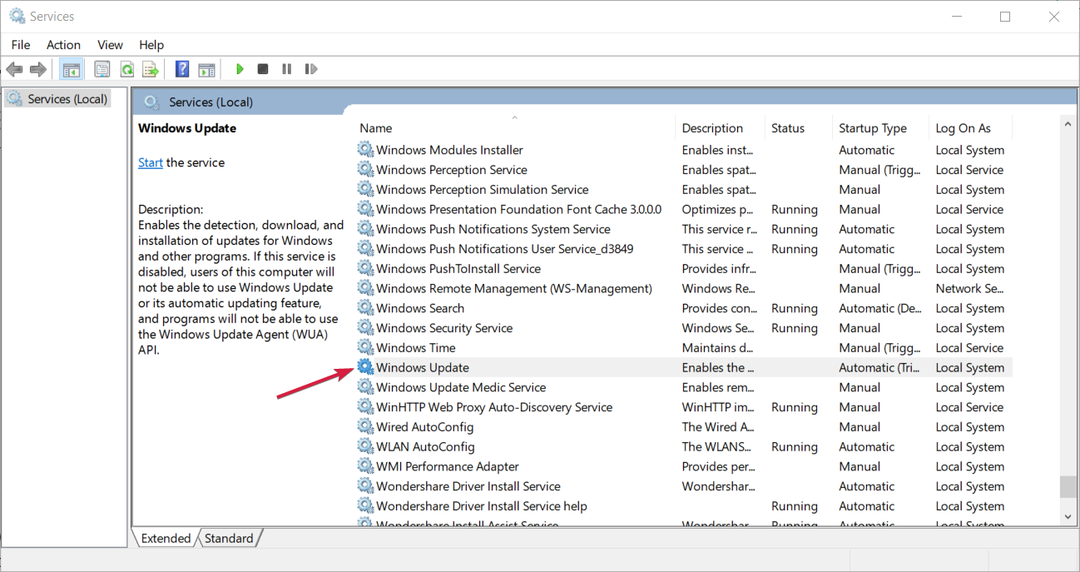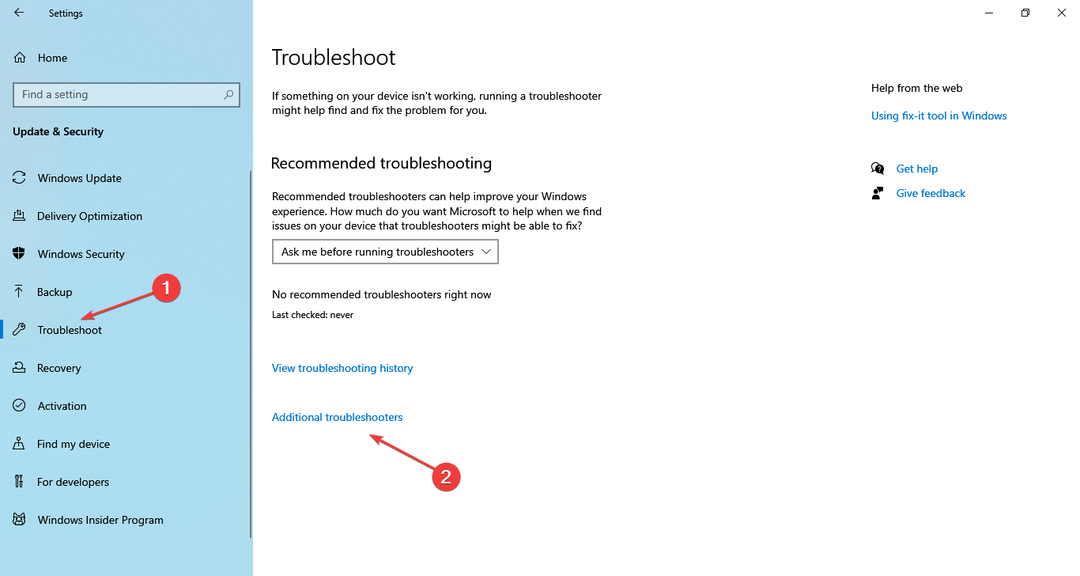Стартирането на инструмента за отстраняване на неизправности при актуализация често е ефективно
- Ако услугата Windows Update липсва на вашия компютър, може да бъде предизвикателство да получавате и инсталирате актуализации от Microsoft.
- Препоръчваме да стартирате сканиране за вируси на компютъра преди всяко друго подробно отстраняване на неизправности.

хИНСТАЛИРАЙТЕ КАТО КЛИКНЕТЕ ВЪРХУ ИЗТЕГЛЯНЕ НА ФАЙЛА
- Изтеглете Fortect и го инсталирайте на вашия компютър.
- Стартирайте процеса на сканиране на инструмента за търсене на повредени файлове, които са източникът на проблемите.
- Щракнете с десния бутон върху Старт на ремонта за разрешаване на проблеми със сигурността и производителността на вашия компютър.
- Fortect е изтеглен от 0 читатели този месец.
Трябва да сте намерили това ръководство, защото вашите услуги за Windows Update липсват. Това може да означава, че вече не можете да извършвате основни актуализации на вашия компютър.
Обикновено можете да спирате, стартирате и управлявате услугата за актуализиране от приложението за услуги на Window, ако е необходимо. Това ръководство ще ви покаже всичко необходимо за разрешаване на този проблем.
Защо услугите на Windows Update липсват на моя компютър?
От взаимодействието с читателите разбираме, че някой от следните елементи може да причини проблема:
- Зловреден софтуер или повреда в системата – Зловреден софтуер или повреда на системата понякога може да засегне системните услуги, включително Windows Update.
- Услугата е деактивирана или спряна – Възможно е услугата Windows Update да е деактивирана или спряна.
- Настройки на груповите правила – Ако използвате версия на Windows, управлявана от a групова политика, услугата Windows Update може да е деактивирана или ограничена от настройките на правилата.
- Специфични за системата проблеми – В редки случаи специфични системни конфигурации или модификации могат да доведат до липса на услугата Windows Update.
Какво да направя, ако услугите за Windows Update липсват?
Преди да проучите предложените от нас решения, можете да опитате следните заобиколни решения:
- Рестартирайте системата – Рестартирането често е достатъчно силно, за да коригира дребни проблеми и трябва да бъде първото ви обаждане.
- Сканиране за вируси – Препоръчваме да изключите възможността за грешка поради злонамерен софтуер чрез сканиране с ефективна антивирусна програма.
След като проблемът с липсващите услуги на Windows Update продължава, преминете към решенията по-долу.
1. Стартирайте инструмента за отстраняване на неизправности при актуализация
- Отворете приложението Настройки, като натиснете Windows Ключ + аз.
- Изберете Отстраняване на неизправности от десния прозорец.

- Изберете Други средства за отстраняване на неизправности.

- Кликнете Бягай пред опцията за актуализиране на Windows.

- Приложете препоръчителните корекции и рестартирайте компютъра, ако бъдете подканени, след което проверете дали услугите за Windows Update все още липсват.
2. Възстановете ключа на системния регистър на Windows Update
Препоръчваме да направите резервно копие на вашия регистър, преди да правите промени, тъй като те могат да променят важни функции на компютъра.
- Натиснете Window + R, за да отворите Бягай диалогов прозорец.
- Тип regedit и удари Въведете за да отворите вашия Редактор на регистъра.

- Навигирайте до пътя по-долу:
Компютър\HKEY_LOCAL_MACHINE\SYSTEM\CurrentControlSet\Services\wuauserv
- Кликнете с десния бутон wuauserv, изберете износ, и запазете файла на вашия компютър, след което го изтрийте wuauserv папка.

- Отворете приложението Notepad и поставете в него скрипта по-долу:
Windows Registry Editor версия 5.00
[HKEY_LOCAL_MACHINE\SYSTEM\CurrentControlSet\Services\wuauserv]
"DependOnService"=hex (7):72,00,70,00,63,00,73,00,73,00,00,00,00,00
"Описание"="@%systemroot%\system32\wuaueng.dll,-106"
"Показвано име"="@%systemroot%\system32\wuaueng.dll,-105"
"ErrorControl"=dword: 00000001
"FailureActions"=hex: 80,51,01,00,00,00,00,00,00,00,00,00,03,00,00,00,14,00,00,\
00,01,00,00,00,60,ea, 00,00,00,00,00,00,00,00,00,00,00,00,00,00,00,00,00,00
"ImagePath"=hex (2):25,00,73,00,79,00,73,00,74,00,65,00,6d, 00,72,00,6f, 00,6f, 00,\
74,00,25,00,5c, 00,73,00,79,00,73,00,74,00,65,00,6d, 00,33,00,32,00,5c, 00,73, \
00,76,00,63,00,68,00,6f, 00,73,00,74,00,2e, 00,65,00,78,00,65,00,20,00,2d, 00, \
6b, 00,20,00,6e, 00,65,00,74,00,73,00,76,00,63,00,73,00,20,00,2d, 00,70,00,00, \
00
"ObjectName"="LocalSystem"
"RequiredPrivileges"=hex (7):53,00,65,00,41,00,75,00,64,00,69,00,74,00,50,00,72,\
00,69,00,76,00,69,00,6c, 00,65,00,67,00,65,00,00,00,53,00,65,00,43,00,72,00, \
65,00,61,00,74,00,65,00,47,00,6c, 00,6f, 00,62,00,61,00,6c, 00,50,00,72,00,69, \
00,76,00,69,00,6c, 00,65,00,67,00,65,00,00,00,53,00,65,00,43,00,72,00,65,00, \
61,00,74,00,65,00,50,00,61,00,67,00,65,00,46,00,69,00,6c, 00,65,00,50,00,72, \
00,69,00,76,00,69,00,6c, 00,65,00,67,00,65,00,00,00,53,00,65,00,54,00,63,00, \
62,00,50,00,72,00,69,00,76,00,69,00,6c, 00,65,00,67,00,65,00,00,00,53,00,65, \
00,41,00,73,00,73,00,69,00,67,00,6e, 00,50,00,72,00,69,00,6d, 00,61,00,72,00, \
79,00,54,00,6f, 00,6b, 00,65,00,6e, 00,50,00,72,00,69,00,76,00,69,00,6c, 00,65, \
00,67,00,65,00,00,00,53,00,65,00,49,00,6d, 00,70,00,65,00,72,00,73,00,6f, 00, \
6e, 00,61,00,74,00,65,00,50,00,72,00,69,00,76,00,69,00,6c, 00,65,00,67,00,65, \
00,00,00,53,00,65,00,49,00,6e, 00,63,00,72,00,65,00,61,00,73,00,65,00,51,00, \
75,00,6f, 00,74,00,61,00,50,00,72,00,69,00,76,00,69,00,6c, 00,65,00,67,00,65, \
00,00,00,53,00,65,00,53,00,68,00,75,00,74,00,64,00,6f, 00,77,00,6e, 00,50,00, \
72,00,69,00,76,00,69,00,6c, 00,65,00,67,00,65,00,00,00,53,00,65,00,44,00,65, \
00,62,00,75,00,67,00,50,00,72,00,69,00,76,00,69,00,6c, 00,65,00,67,00,65,00, \
00,00,53,00,65,00,42,00,61,00,63,00,6b, 00,75,00,70,00,50,00,72,00,69,00,76, \
00,69,00,6c, 00,65,00,67,00,65,00,00,00,53,00,65,00,52,00,65,00,73,00,74,00, \
6f, 00,72,00,65,00,50,00,72,00,69,00,76,00,69,00,6c, 00,65,00,67,00,65,00,00, \
00,53,00,65,00,53,00,65,00,63,00,75,00,72,00,69,00,74,00,79,00,50,00,72,00,\
69,00,76,00,69,00,6c, 00,65,00,67,00,65,00,00,00,53,00,65,00,54,00,61,00,6b, \
00,65,00,4f, 00,77,00,6e, 00,65,00,72,00,73,00,68,00,69,00,70,00,50,00,72,00, \
69,00,76,00,69,00,6c, 00,65,00,67,00,65,00,00,00,53,00,65,00,4c, 00,6f, 00,61, \
00,64,00,44,00,72,00,69,00,76,00,65,00,72,00,50,00,72,00,69,00,76,00,69,00,\
6в, 00,65,00,67,00,65,00,00,00,53,00,65,00,4г, 00,61,00,6д, 00,61,00,67,00,65, \
00,56,00,6f, 00,6c, 00,75,00,6d, 00,65,00,50,00,72,00,69,00,76,00,69,00,6c, 00, \
65,00,67,00,65,00,00,00,00,00
"ServiceSidType"=dword: 00000001
"Старт"=dword: 00000003
"SvcHostSplitDisable"=dword: 00000001
"SvcMemHardLimitInMB"=dword: 000000f6
"SvcMemMidLimitInMB"=dword: 000000a7
"SvcMemSoftLimitInMB"=dword: 00000058
"Тип"=dword: 00000020
[HKEY_LOCAL_MACHINE\SYSTEM\CurrentControlSet\Services\wuauserv\Parameters]
"ServiceDll"=hex (2):25,00,73,00,79,00,73,00,74,00,65,00,6d, 00,72,00,6f, 00,6f,\
00,74,00,25,00,5c, 00,73,00,79,00,73,00,74,00,65,00,6d, 00,33,00,32,00,5c, 00, \
77,00,75,00,61,00,75,00,65,00,6e, 00,67,00,2e, 00,64,00,6c, 00,6c, 00,00,00
"ServiceDllUnloadOnStop"=dword: 00000001
"ServiceMain"="WUServiceMain"
[HKEY_LOCAL_MACHINE\SYSTEM\CurrentControlSet\Services\wuauserv\Security]
"Сигурност" = шестнадесетичен: 01,00,14,80,78,00,00,00,84,00,00,00,14,00,00,00,30,00,00,00,02,\
00,1c, 00,01,00,00,00,02,80,14,00,ff, 00,0f, 00,01,01,00,00,00,00,00,01,00,00, \
00,00,02,00,48,00,03,00,00,00,00,00,14,00,9d, 00,02,00,01,01,00,00,00,00,00, \
05,0b, 00,00,00,00,00,18,00,ff, 01,0f, 00,01,02,00,00,00,00,00,05,20,00,00,00, \
20,02,00,00,00,00,14,00,ff, 01,0f, 00,01,01,00,00,00,00,00,05,12,00,00,00,01, \
01,00,00,00,00,00,05,12,00,00,00,01,01,00,00,00,00,00,05,12,00,00,00
[HKEY_LOCAL_MACHINE\SYSTEM\CurrentControlSet\Services\wuauserv\TriggerInfo]
[HKEY_LOCAL_MACHINE\SYSTEM\CurrentControlSet\Services\wuauserv\TriggerInfo\0]
"Тип"=dword: 00000005
„Действие“=dword: 00000001
"Guid"=hex: e6,ca, 9f, 65,db, 5b, a9,4d, b1,ff, ca, 2a, 17,8d, 46,e0
[HKEY_LOCAL_MACHINE\SYSTEM\CurrentControlSet\Services\wuauserv\TriggerInfo\1]
"Тип"=dword: 00000005
„Действие“=dword: 00000001
"Guid"=hex: c8,46,fb, 54,89,f0,4c, 46,b1,fd, 59,d1,b6,2c, 3b, 50 - Кликнете Файл, Запази катои запазете файла с a .рег разширение.

- Щракнете двукратно върху .рег файл, който току-що създадохте, и го оставете да работи.
- Рестартирайте компютъра си и проверете дали липсващите услуги за Windows Update са възстановени.
- Какво е Scrobj.dll и как да го поправите, ако липсва
- Bcryptprimitives.dll: Какво е това и как да коригирате грешките му
- 0x800f0841 Грешка при актуализиране на Windows: Как да я коригирате
- Натиснете Windows + Р за да отворите Бягай диалогов прозорец.
- Тип cmd и удари Ctrl + Shift + Въведете.

- Въведете скрипта по-долу и натиснете Въведете за да го стартирате.
DISM /Онлайн /Cleanup-Image /RestoreHealth
- Когато скриптът се изпълни, въведете sfc скрипта по-долу и натиснете Въведете.

- Изчакайте процесът да завърши, рестартирайте компютъра си и проверете дали поправя липсващите услуги на Windows Update.
Всяка от поправките, които сме въвели в това ръководство, трябва да е достатъчна. Като последна мярка в редки ситуации, трябва преинсталирайте Windows 11. Имайте предвид, че ще загубите важни файлове в процеса, така че трябва да архивирате всичко, което трябва да остане на безопасно място.
Това е всичко, което трябва да знаете за грешката в услугата. Моля, уведомете ни какво работи за вас в секцията за коментари по-долу.
Все още имате проблеми?
СПОНСОРИРАНА
Ако горните предложения не са разрешили проблема ви, компютърът ви може да има по-сериозни проблеми с Windows. Предлагаме да изберете решение "всичко в едно" като Фортект за ефективно отстраняване на проблемите. След инсталирането просто щракнете върху Преглед и коригиране и след това натиснете Старт на ремонта.